excel拖动排列步骤如下:1.我在EXCEL中输入以下数字,如图:2.现在我要想复制“1”,则拖动单元格A1,但此该你会发现,在下拖动下方有个方框,如图:3.上步出现的情况便是以顺序的方式出现,但你只需要点动那个右下方的方框,选择“复制单元格”即可......
excel2013中的自定义排序功能实现教程
Excel教程
2021-09-01 13:45:08
在“产品质量检验报表”工作表中,生产车间按照“三车间、一车间、四车间和二车间”进行排序,我们就要使用到excel2013中的自定义排序功能。自定义排序就是根据不同需求对数据进行排序,自定义排序是没有规律可寻的。自定义排序在“排序”对话框中实现。
1、打开“排序”对话框。打开“产品质量检验报表”工作表,选中表格内任意单元格,然后切换至“数据”选项卡,在“排序和筛选”选项组中,单击“排序”按钮,如图1所示。

图1
2、设置排序方式。打开“排序”对话框,单击“主要关键字”右侧下三角按钮,选择“生产车间”选项,单击“次序”右侧下三角按钮,在列表中选择“自定义序列”选项,如图2所示。
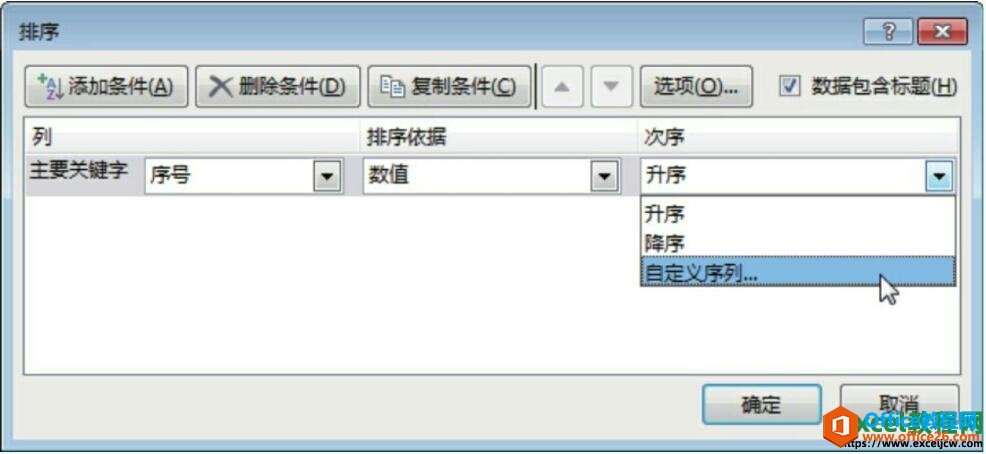
图2
3、设置自定义排序。弹出“自定义序列”对话框,在“输入序列”文本框中输入“三车间,一车间,四车间,二车间”文本,然后单击“添加”按钮,如图3所示。
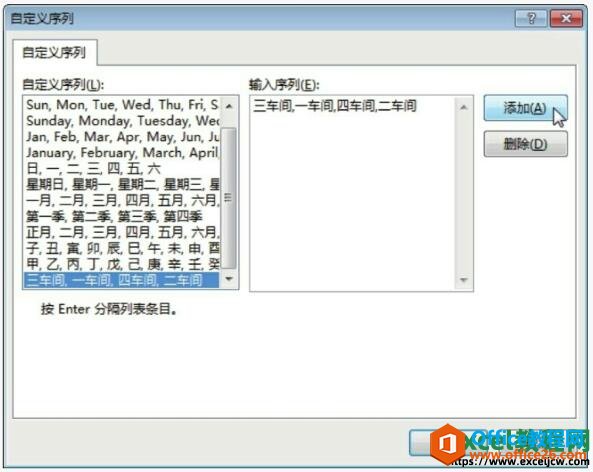
图3
4、查看自定义排序的效果。依次单击“确定”按钮,返回excel工作表中查看自定义排序的效果,如图4所示。
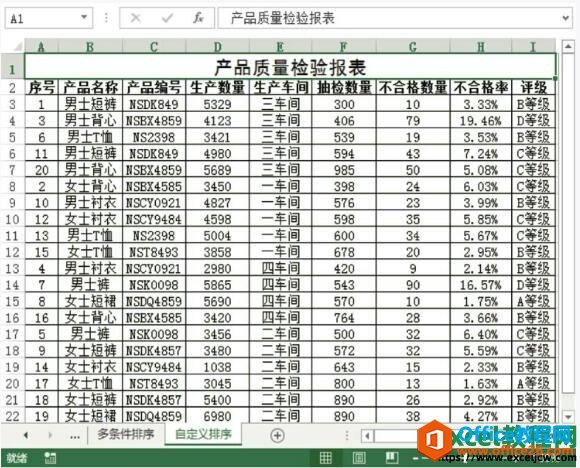
图4
什么是自定义排序呢,其实自定义排序就是我们根据不同的要求来对数据进行排序,就是没有什么规律,可以根据自己的需求来进行排序。
标签: excelexcel2013excel自定义排序功能
上一篇:excel电话号码怎么变成了E+10 下一篇:excel表格怎么插行
相关文章
